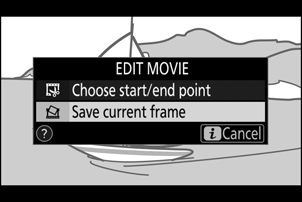Google Oversetter
DENNE TJENESTEN KAN INNEHOLDE OVERSETTELSER LEVERT AV GOOGLE. GOOGLE FRASKRIVER SEG ALLE GARANTIER KNYTTET TIL OVERSETTELSENE, UTTRYKKELIGE ELLER UNDERFORSTÅTTE, INKLUDERT ALLE GARANTIER FOR NØYAKTIGHET, OG ALLE UNDERFORSTÅTTE GARANTIER FOR SALGBARHET, EGNETHET FOR ET BESTEMT FORMÅL OG UKRENGELIGHET.
Nikon Corporation (nedenfor, "Nikon") sine referansehåndbøker har blitt oversatt for din bekvemmelighet ved hjelp av oversettelsesprogramvare drevet av Google Oversetter. Det er gjort rimelige anstrengelser for å gi en nøyaktig oversettelse, men ingen automatisert oversettelse er perfekt, og er heller ikke ment å erstatte menneskelige oversettere. Oversettelser leveres som en tjeneste til brukere av Nikons referansehåndbøker, og leveres "som de er". Det gis ingen garanti av noe slag, enten uttrykt eller underforstått, med hensyn til nøyaktigheten, påliteligheten eller korrektheten for enhver oversettelse gjort fra engelsk til et annet språk. Noe innhold (slik som bilder, videoer, Flash-videoer osv.) vil kanskje ikke være nøyaktig oversatt som følge av begrensningene til oversettelsesprogramvaren.
Den offisielle teksten er den engelske versjonen av referansehåndbøkene. Eventuelle uoverensstemmelser eller forskjeller som oppstår i oversettelsen, er ikke bindende og har ingen juridisk virkning for etterlevelse eller håndhevelse. Dersom du har spørsmål knyttet til nøyaktigheten av informasjonen i de oversatte referansehåndbøkene, se den engelske versjonen av håndbøkene som er den offisielle versjonen.
i knappen (avspillingsmodus)
Ved å trykke på i knappen under avspillingszoom eller avspilling på full skjerm eller miniatyrbilde vises i menyen for avspillingsmodus. Uthev elementer og trykk på J eller 2 for å velge.

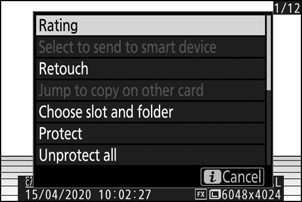
Trykk på i knappen igjen for å gå tilbake til avspilling.
Bilder
| Alternativ | Beskrivelse |
|---|---|
| [ Rask beskjæring ] 1 | Lagre en kopi av det gjeldende bildet som er beskåret i området som er synlig på skjermen. Dette alternativet er ikke tilgjengelig når RGB-histogrammer vises ( 0 RGB-histogram ). |
| [ Vurdering ] | Vurder gjeldende bilde ( 0 Rangering Bilder ). |
| [ Velg for å sende til smartenhet ] | Velg gjeldende bilde for opplasting ( 0 Velg for å sende ). Alternativet som vises varierer med typen enhet som er tilkoblet. |
| [ Velg for å sende til datamaskinen ] | |
| [ Velg å sende (WT) ] | |
| [ Retusjere ] | Lag en retusjert kopi av gjeldende bilde ( 0 Retusjermenyen ). |
| [ Hopp til kopi på annet kort ] | Hvis det gjeldende bildet er ett av et par opprettet med [ Backup ] eller [ RAW primær - JPEG sekundær ] valgt for [ Sekundær sporfunksjon ], vises kopien på kortet i det andre sporet ved å velge dette alternativet. |
| [ Velg spor og mappe ] | Velg et spor og en mappe for avspilling. Merk et spor og trykk på 2 for å vise en liste over mappene på minnekortet i det valgte sporet. Du kan deretter merke en mappe og trykke på J for å se bildene den inneholder. |
| [ Beskytt ] | Legg til beskyttelse til eller fjern beskyttelse fra gjeldende bilde ( 0 Beskytte bilder mot sletting ). |
| [ Opphev beskyttelsen av alle ] 2 | Fjern beskyttelsen fra alle bilder i mappen som er valgt for [ Avspillingsmappe ] i avspillingsmenyen. |
| [ Sammenligning side ved side ] 3 | Sammenlign retusjerte kopier med originalene. |
Kun tilgjengelig under avspillingszoom.
Ikke tilgjengelig under avspillingszoom.
Bare tilgjengelig når en retusjert kopi (indikert med et p ikon) eller kildebildet for en retusjert kopi er valgt.
[ Sammenligning side om side ]
Velg [ Sammenligning side ved side ] for å sammenligne retusjerte kopier med de ikke-retusjerte originalene.
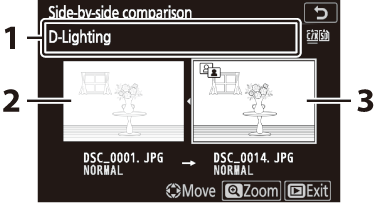
- Alternativer som brukes til å lage kopi
- Kildebilde
- Retusjert eksemplar
- Kildebildet vises til venstre, den retusjerte kopien til høyre.
- Alternativene som brukes til å lage kopien, er oppført øverst på skjermen.
- Trykk på 4 eller 2 for å bytte mellom kildebildet og den retusjerte kopien.
- Hvis kopien er et overlegg laget av flere kildebilder, trykk 1 eller 3 for å se de andre bildene.
- Hvis kilden har blitt kopiert flere ganger, trykk 1 eller 3 for å se de andre kopiene.
- For å se det uthevede bildet i full skjerm, trykk og hold X knappen.
- Trykk på J for å gå tilbake til avspilling med det uthevede bildet vist på full skjerm.
- For å avslutte til avspilling, trykk på K knappen.
- Kildebildet vil ikke vises hvis kopien ble laget fra et fotografi som nå er beskyttet.
- Kildebildet vil ikke vises hvis kopien ble laget fra et fotografi som siden har blitt slettet.
Filmer
| Alternativ | Beskrivelse |
|---|---|
| [ Vurdering ] | Vurder gjeldende bilde ( 0 Rangering Bilder ). |
| [ Velg for å sende til datamaskinen ] | Velg gjeldende bilde for opplasting ( 0 Velg for å sende ). |
| [ Velg å sende (WT) ] | |
| [ Volumkontroll ] | Juster avspillingsvolumet. |
| [ Trim film ] | Trim opptakene fra gjeldende film og lagre den redigerte kopien i en ny fil ( 0 Velg start-/sluttpunkt ). |
| [ Velg spor og mappe ] | Velg et spor og en mappe for avspilling. Merk et spor og trykk på 2 for å vise en liste over mappene på minnekortet i det valgte sporet. Du kan deretter merke en mappe og trykke på J for å se bildene den inneholder. |
| [ Beskytt ] | Legg til beskyttelse til eller fjern beskyttelse fra gjeldende bilde ( 0 Beskytte bilder mot sletting ). |
| [ Opphev beskyttelsen av alle ] | Fjern beskyttelsen fra alle bilder i mappen som er valgt for [ Avspillingsmappe ] i avspillingsmenyen. |
Filmer (avspilling satt på pause)
| Alternativ | Beskrivelse | |
|---|---|---|
| 9 | [ Velg start-/sluttpunkt ] | Trim opptakene fra gjeldende film og lagre den redigerte kopien i en ny fil ( 0 Velg start-/sluttpunkt ). |
| 4 | [ Lagre gjeldende ramme ] | Lagre et valgt bilde som et JPEG stillbilde ( 0 Lagre gjeldende bilde ). |
Velg for å sende
Følg trinnene nedenfor for å velge det gjeldende bildet for opplasting til en smartenhet eller datamaskin.
-
i menyen som brukes til å velge bilder for opplasting varierer med typen enhet som er tilkoblet:
- [ Velg for å sende til smartenhet ]: Vises når kameraet er koblet til en smartenhet via innebygd Bluetooth ved hjelp av [ Koble til smartenhet ] i oppsettmenyen ( 0 Koble til smartenhet ).
- [ Velg å sende til datamaskin ]: Vises når kameraet er koblet til en datamaskin via innebygd Wi-Fi ved hjelp av [ Koble til PC ] i oppsettmenyen ( 0 Koble til PC ).
- [ Velg å sende (WT) ]: Vises når kameraet er koblet til en datamaskin via en WT-7 trådløs sender (tilgjengelig separat) ved å bruke elementet [ Trådløs sender (WT-7) ] i oppsettmenyen ( 0 Trådløs sender ( WT-7) ).
- Filmer kan ikke velges for opplasting når kameraet er koblet til en smartenhet via SnapBridge -appen.
- Maksimal filstørrelse for filmer lastet opp på andre måter er 4 GB.
-
Velg ønsket bilde og trykk på i knappen.
-
Marker [ Velg for å sende til smartenhet ], [ Velg for å sende til datamaskin ] eller [ Velg å sende (WT) ] og trykk på J .
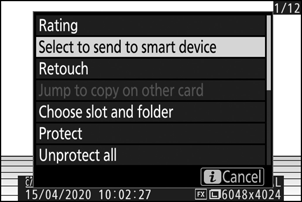
Bildet vil bli merket med et W -ikon.

Velg Start/sluttpunkt
Trim opptak fra gjeldende film og lagre den redigerte kopien i en ny fil.
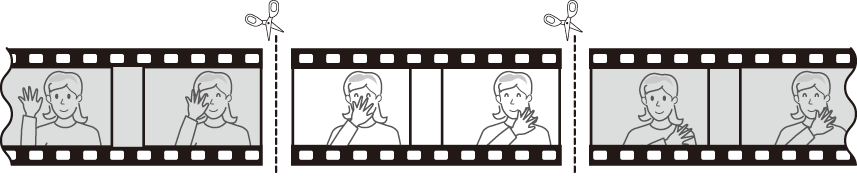
-
Vis en film i fullformat.
-
Sett filmen på pause på den nye åpningsrammen.
- Trykk på J -knappen for å starte avspilling av filmer. Trykk på 3 for å pause.
-
Din omtrentlige posisjon i filmen kan fastslås fra fremdriftslinjen for filmen.
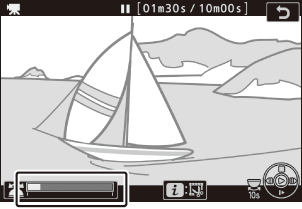
- Trykk 4 eller 2 eller roter hovedkommandohjulet for å finne ønsket ramme.
-
Velg [ Velg start-/sluttpunkt ].
Trykk på i knappen, uthev [ Velg start-/sluttpunkt ], og trykk på J .
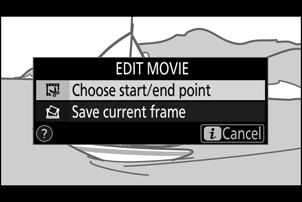
-
Velg startpunktet.
For å lage en kopi som starter fra gjeldende ramme, uthev [ Startpunkt ] og trykk på J
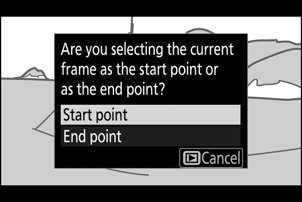
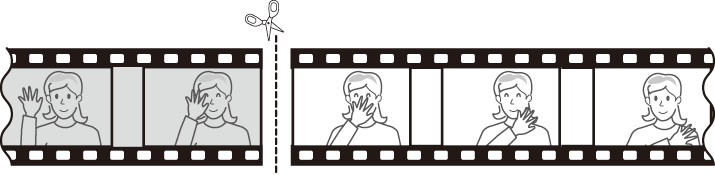
-
Bekreft det nye startpunktet.
- Hvis ønsket ramme ikke vises for øyeblikket, trykk på 4 eller 2 for å spole frem eller tilbake.
- Drei hovedkommandohjulet ett stopp for å hoppe frem eller tilbake 10 s.
- Roter underkommandohjulet for å hoppe til siste eller første bilde.
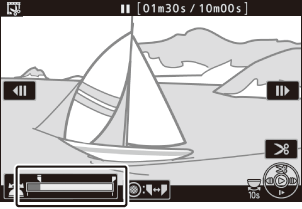
-
Velg sluttpunktet.
Trykk på midten av undervelgeren for å bytte til verktøyet for valg av endepunkt ( x ) og velg deretter lukkerammen ( x ) som beskrevet i trinn 5.
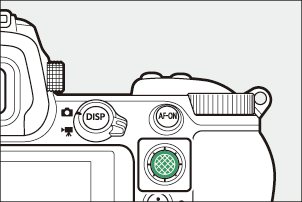
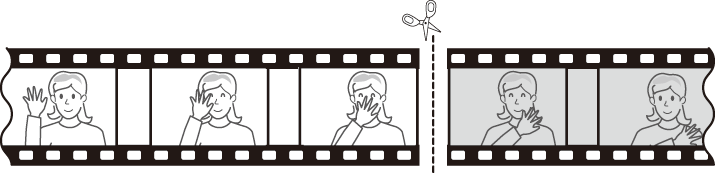
-
Trykk 1 for å lage kopien.
-
Forhåndsvis kopien.
- For å forhåndsvise kopien, uthev [ Forhåndsvisning ] og trykk på J (for å avbryte forhåndsvisningen og gå tilbake til menyen for lagringsalternativer, trykk 1 ).
- For å forlate gjeldende kopi og gå tilbake til trinn 5, uthev [ Avbryt ] og trykk på J
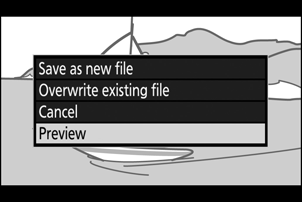
-
Velg et lagringsalternativ.
- Velg [ Lagre som ny fil ] og trykk på J knappen for å lagre den redigerte kopien som en ny fil.
- For å erstatte den originale filmen med den redigerte kopien, uthev [ Overskriv eksisterende fil ], trykk på J og uthev deretter [ Ja ] og trykk på J .
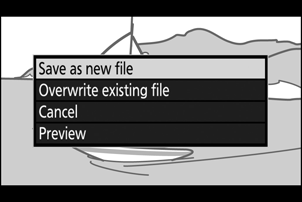
- Kopien vil ikke bli lagret hvis det ikke er nok plass på minnekortet.
- Filmer som er mindre enn to sekunder lange kan ikke redigeres med [ Velg start-/sluttpunkt ].
- Kopier har samme tidspunkt og dato for opprettelse som originalen.
Fjerner åpnings- eller lukkeopptak
- For å fjerne bare det avsluttende opptakene fra en film, velg [ Sluttpunkt ] i trinn 4, velg avslutningsrammen og fortsett til trinn 7 uten å trykke på midten av undervelgeren i trinn 6.
- For å fjerne bare åpningsopptakene, fortsett til trinn 7 uten å trykke på midten av undervelgeren i trinn 6.
Alternativet [ Trim Movie ] (retusjeringsmeny)
Filmer kan også redigeres ved å bruke [ Trim movie ]-elementet i retusjeringsmenyen.
Lagre gjeldende ramme
Lagre en valgt ramme som et JPEG stillbilde.
-
Sett filmen på pause på ønsket bilde.
- Trykk på 3 for å pause avspillingen.
- Trykk på 4 eller 2 for å finne ønsket ramme.
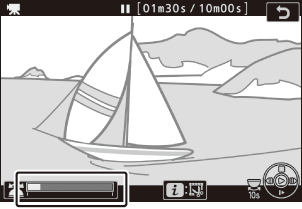
-
Velg [ Lagre gjeldende ramme ].
Trykk på i knappen, uthev deretter [ Lagre gjeldende ramme ] og trykk på J for å lage en JPEG kopi av gjeldende ramme.